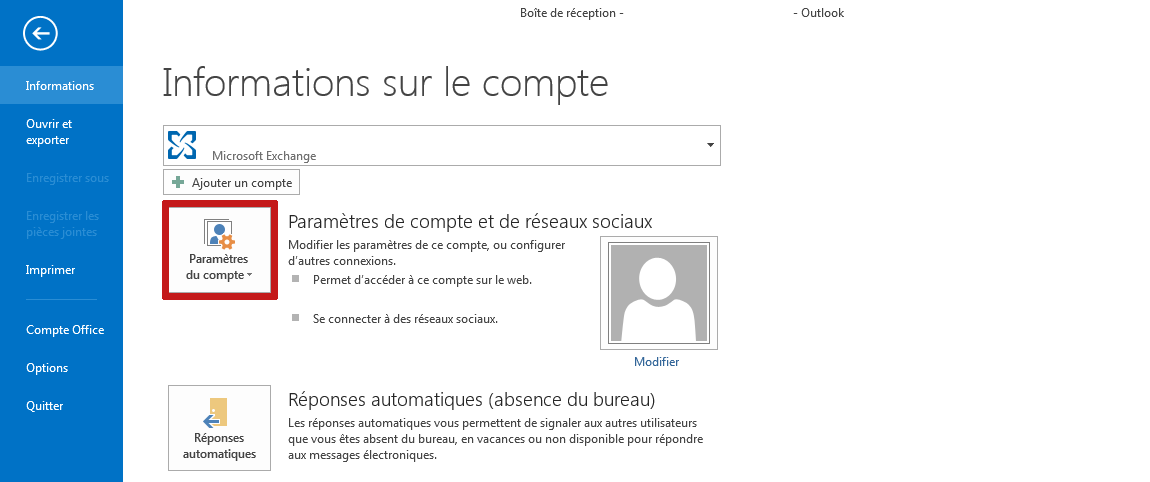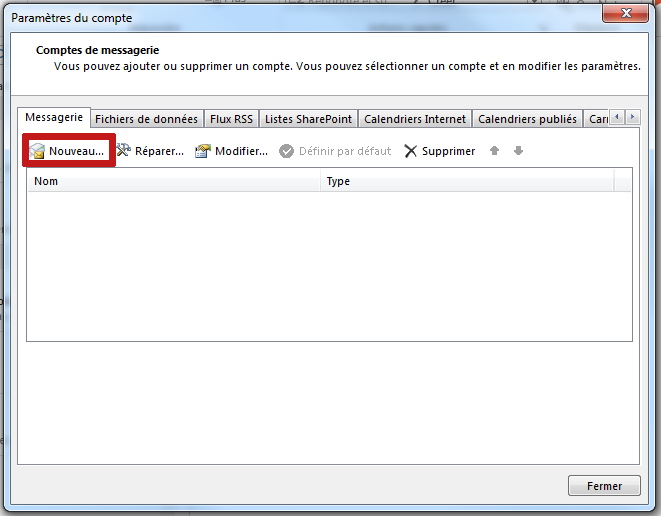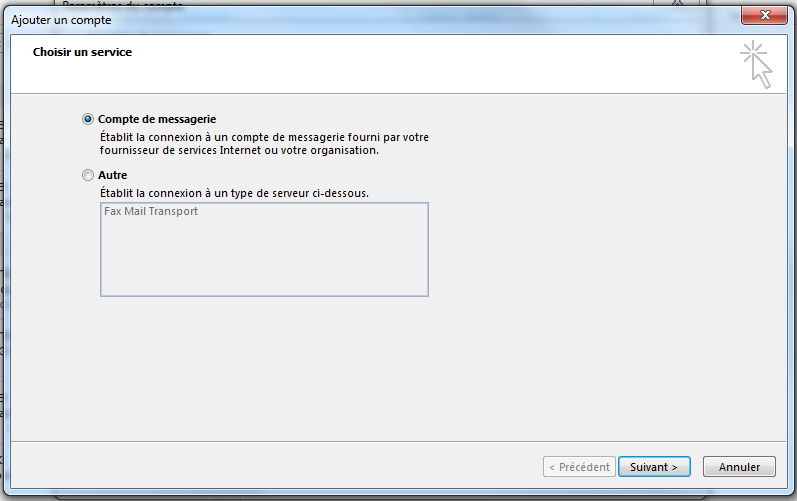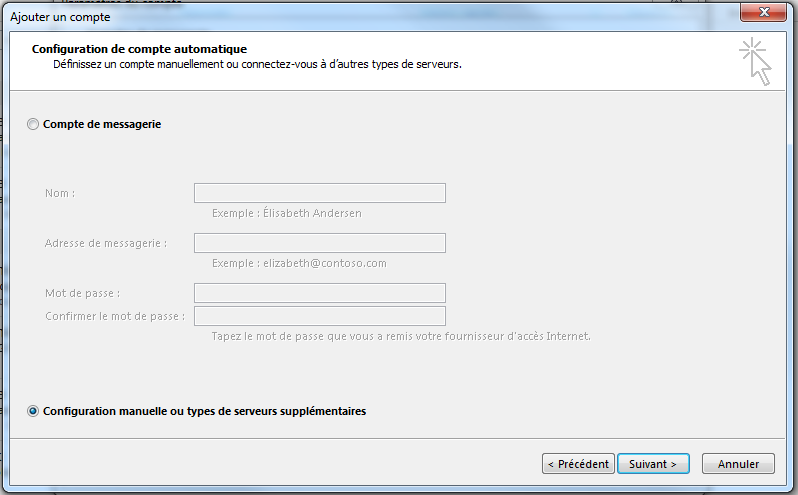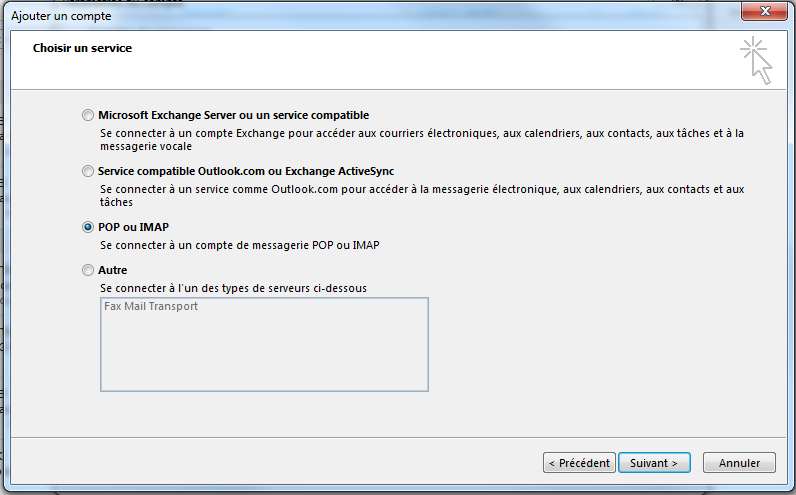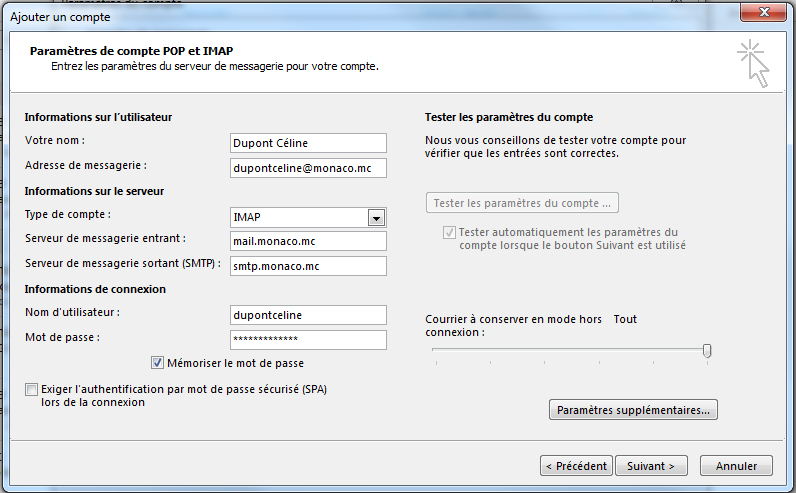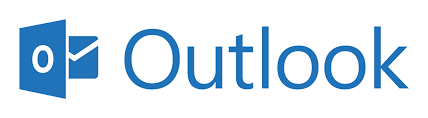
Remarque : La configuration des logiciels Microsoft Outlook 2010 et 2013 est identique
Pour ajouter un compte mail sur Microsoft Outlook 2010 ou 2013, vous avez besoin de votre adresse mail ainsi que votre mot de passe défini lors de la création de votre boite mail sur votre espace client.
Si vous n'avez pas encore de compte mail, cliquez ici.
Pour tous les Paramétrages de vos clients Mails, Monaco Telecom préconise d'utiliser le Protocole IMAP avec SSL/TLS Sécurisé sur port 993 pour la reception de vos e-mails et le Protocole smtp Sécurisé par mot de passe en TLS/SSL port 587 pour l’envoi de vos e-mail.
Paramètres généraux : IMAP
Pour le grand public. Cette adresse e-mail est protégée contre les robots spammeurs. Vous devez activer le JavaScript pour la visualiser.
Sécurisation par mot de passe uniquement :
Serveur Entrant « Imap.monaco.mc » port 143
Serveur Sortant « smtp.monaco.mc » port 25
Sécurisation par mot de passe et SSL/TLS :
Serveur Entrant « Imap.monaco.mc » SSL/TLS port 993
Serveur Sortant « smtp.monaco.mc » SSL/TLS port 587
Pour le Professionnel. Cette adresse e-mail est protégée contre les robots spammeurs. Vous devez activer le JavaScript pour la visualiser.
Sécurisation par mot de passe uniquement :
Serveur Entrant « Imappro.monaco.mc » port 143
Serveur Sortant « smtppro.monaco.mc » port 25
Sécurisation par mot de passe et SSL/TLS :
Serveur Entrant « Imappro.monaco.mc » SSL/TLS port 993
Serveur Sortant « smtppro.monaco.mc » SSL/TLS port 587
Paramètres généraux : POP
Pour le grand public. Cette adresse e-mail est protégée contre les robots spammeurs. Vous devez activer le JavaScript pour la visualiser.
Sécurisation par mot de passe uniquement :
Serveur Entrant « pop.monaco.mc » port 110
Serveur Sortant « smtp.monaco.mc » port 25
Sécurisation par mot de passe et SSL/TLS :
Serveur Entrant « pop.monaco.mc » SSL/TLS port 995
Serveur Sortant « smtp.monaco.mc » SSL/TLS port 587
Pour les Professionnels. Cette adresse e-mail est protégée contre les robots spammeurs. Vous devez activer le JavaScript pour la visualiser.
Sécurisation par mot de passe uniquement :
Serveur Entrant « poppro.monaco.mc » port 110
Serveur Sortant « smtppro.monaco.mc » port 25
Sécurisation par mot de passe et SSL/TLS :
Serveur Entrant « poppro.monaco.mc » SSL/TLS port 993
Serveur Sortant « smtppro.monaco.mc » SSL/TLS port 587
1- Démarrez Outlook.
2- Cliquez sur l’onglet fichier
3- Dans la catégorie Infos, cliquez sur Paramètres du compte et puis cliquez sur Paramètres du compte dans la liste déroulante..
4- Sous l'onglet messagerie, cliquez sur Nouveau.
5- Cliquez pour sélectionner le compte de messagerie puis cliquez sur suivant.
6- Cliquez sur la case à cocher configurer manuellement les paramètres du serveur ou les types de serveurs supplémentaires, puis cliquez sur suivant.
7- Cliquez sur POP ou IMAP, puis cliquez sur suivant.
8- Sous informations utilisateur, configurez les paramètres suivants :
- Dans votre nom, tapez votre nom complet.
- Dans l’adresse E-mail, tapez votre adresse de messagerie complète.
9-Sous Informations sur le serveur, cliquez sur le type de compte de messagerie dont vous disposez dans la zone Type de compte. Si vous sélectionnez POP3 ou IMAP dans les Type de compte zone, configurez les paramètres suivants :
- Dans le serveur de courrier entrant, tapez le nom du serveur pop.monaco.mc pour le POP ou mail.monaco.mc pour l’IMAP en minuscules.
- Dans la zone serveur de courrier sortant (SMTP), tapez le nom du serveur de messagerie sortant smtp.monaco.mc en lettres minuscules.
10- Sous Informations d'ouverture de session, configurez les paramètres suivants :
- Dans le nom d’utilisateur, tapez votre adresse mail.
- Dans le mot de passe, tapez le mot de passe que vous avez créé sur votre espace client.
- Si vous souhaitez que Outlook mémorise votre mot de passe de compte de messagerie, cliquez pour sélectionner la Mémoriser le mot de passe case à cocher.
11- Si vous souhaitez recevoir vos mails en dehors de Monaco, cliquez sur le bouton « Paramètres supplémentaires », onglet « serveur sortant », cocher la case « mon serveur sortant requiert une authentification » et conservez l’option par défaut à savoir « utiliser les mêmes paramètres que mon serveur de messagerie entrant ».
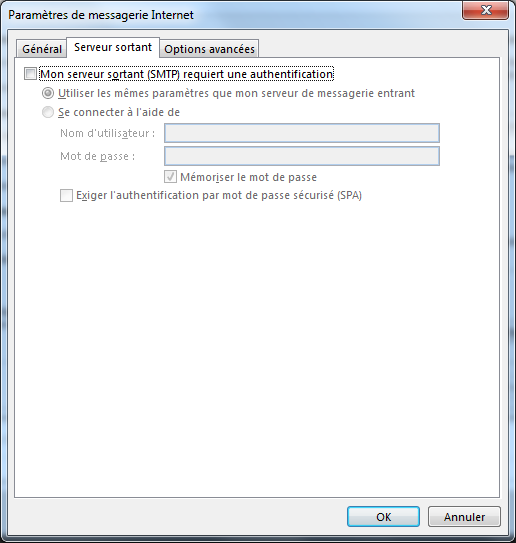
12- Cliquez sur tester les paramètres de compte. Lorsque vous cliquez sur Tester les paramètres de compte, le processus suivant se produit :
- La connectivité du système à Internet est vérifiée.
- Vous êtes connecté au serveur SMTP.
- Vous êtes connecté au serveur POP3/IMAP.
- Un message de test est envoyé. Ce message décrit toutes les modifications apportées par Outlook à l'installation initiale.
13- Cliquez sur suivant, puis cliquez sur Terminer.